Toimintohistorian poistaminen käytöstä ja yksityisyyden suojaaminen
Toimintohistoria on uusi ominaisuus, joka on otettu käyttöön huhtikuun päivityksessä, ja vaikka tämä ominaisuus voi olla hyödyllinen, monilla käyttäjillä on yksityisyyden huolenaiheita. Tämä ominaisuus voi lähettää tietojasi, kuten käyttämiäsi sovelluksia, sekä Microsoftille katsomasi asiakirjat ja sivustot, ja monet käyttäjät eivät halua sitä. Jos olet yksi käyttäjistä, jotka ovat huolissaan yksityisyydestään, tänään näytämme, miten käytöstä poistetaan toimintohistoria Windows 10: ssä.
Mikä on toiminnan historia ja miten se poistetaan käytöstä?
Kuten aiemmin mainittiin, aktiviteettihistoria-ominaisuus otettiin käyttöön huhtikuun päivityksessä yhdessä Aikajanan kanssa. Käyttämällä Aikajana ja Toiminta -historiaa voit helposti nähdä kaikki tietyn päivämäärän aikana vierailemasi asiakirjat tai verkkosivut ja siirtyä niihin takaisin yhdellä napsautuksella.
Tämä ominaisuus tallentaa kaikki nämä tiedot paikallisesti, mutta jos haluat, voit ottaa synkronoinnin käyttöön ja synkronoida tiedot Microsoftin palvelimiin. Näin voit synkronoida toiminnan muiden laitteiden kanssa ja jatkaa asiakirjojen käsittelyä tai käydä verkkosivuilla muissa laitteissa. Vaikka tämä kuulostaa varsin hyödylliseltä, monilla käyttäjillä on tietosuojaongelmia, joten tänään näytämme sinulle, miten voit poistaa aktiviteetin historiaa tietokoneellasi.
Seuraavassa on joitakin menetelmiä, joiden avulla voit poistaa PC: n toiminnan historiaa käytöstä:
- Muuta asetuksia
- Muuta ryhmäkäytäntöäsi
- Muokkaa rekisteriä
- Tyhjennä toimintasi historia
- Tyhjennä historia Microsoft-tililtäsi
Ratkaisu 1 - Muuta asetuksia
Käyttäjien mukaan paras ja helpoin tapa poistaa aktiviteettihistoria on poistaa se käytöstä Asetukset-sovelluksesta. Tämä on melko yksinkertaista, ja voit tehdä sen seuraavasti:
- Avaa Asetukset-sovellus . Voit tehdä sen nopeasti käyttämällä Windows Key + I: tä
- Yksi Asetukset-sovellus avautuu, siirry Tietosuoja- osioon.
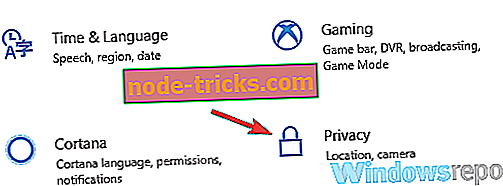
- Valitse vasemmanpuoleisesta ruudusta Aktiviteetin historia . Poista oikeanpuoleisesta ruudusta Poista Windows kerääköni toiminnot tältä tietokoneelta ja anna Windows synkronoida toiminnot tästä tietokoneesta pilviasetuksiin .
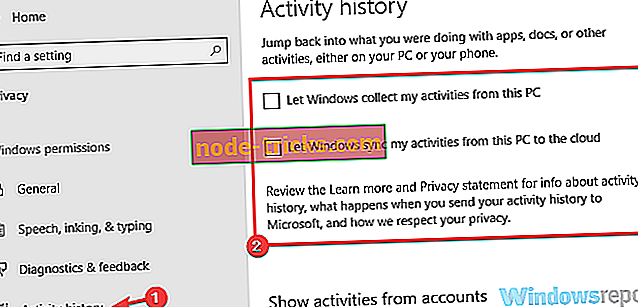
Kun nämä asetukset on poistettu käytöstä, Windows ei kerää mitään toimintahistoriaa tietokoneellasi. Jos haluat silti käyttää Aikajana-ominaisuutta, mutta et halua jakaa historiaasi Microsoftin kanssa, voit käyttää Windowsia kerätä toiminnot tästä PC- vaihtoehdosta.
Ratkaisu 2 - Vaihda ryhmäkäytäntösi
Käyttäjien mukaan voit myös poistaa toiminnon historiaominaisuuden käytöstä ryhmäkäytäntöasetuksista. Tämä on varsin hyödyllistä, jos hallitset useita tietokoneita tai haluat vain valvoa tätä sääntöä koko tietokoneessa. Voit poistaa aktiviteettihistoria käytöstä seuraavasti:
- Paina Windows-näppäintä + R ja kirjoita msc . Paina Enter tai napsauta OK .
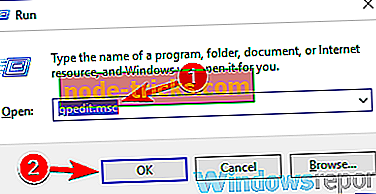
- Kun ryhmäkäytäntöeditori avautuu, siirry vasemmalle ruudulle Tietokoneen kokoonpano Hallinnolliset mallit Järjestelmän käyttöoikeussäännöt Kaksoisnapsauta oikeassa ruudussa Käyttäjätoimintojen julkaisupolitiikan julkaiseminen .
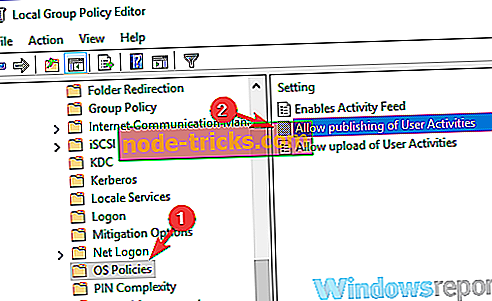
- Valitse nyt Pois käytöstä -vaihtoehto ja tallenna muutokset napsauttamalla Käytä ja OK .
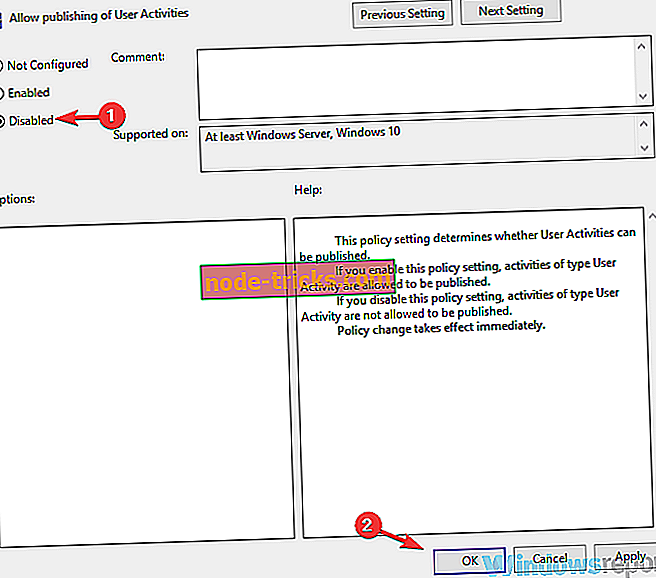
- Valinnainen: Voit myös asettaa Enable Activity Feed ( Salli aktiviteetin syöttö) -toiminnon ja sallia käyttäjätoimintojen käytäntöjen lataamisen pois käytöstä. Tämä ei ole pakollista, mutta se saattaa auttaa sinua.
Kun olet tehnyt nämä muutokset, tietokoneesi ei kerää aktiviteettihistoriaa ja tietojasi ei lähetetä Microsoftin palvelimiin.
Ratkaisu 3 - Muokkaa rekisteriä
Ryhmäkäytäntöeditorin käyttäminen poistaaksesi aktiviteettihistorian tietokoneellasi on loistava tapa, mutta joissakin Windows-versioissa ei ole käytettävissä ryhmäkäytäntöeditoria. Jos sinulla ei ole ryhmäkäytäntöeditoria, voit poistaa tämän ominaisuuden käytöstä rekisterieditorista. Voit tehdä tämän seuraavasti:
- Paina Windows-näppäintä + R ja kirjoita regedit . Paina Enter tai napsauta OK .
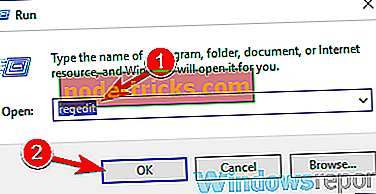
- Kun rekisterieditori avautuu, siirry HKEY_LOCAL_MACHINE-OHJELMISTON Microsoftin avain vasemmalle ruudulle.
- Napsauta hiiren kakkospainikkeella missä tahansa oikealla ruudulla ja valitse Uusi> DWORD (32-bittinen) -arvo .
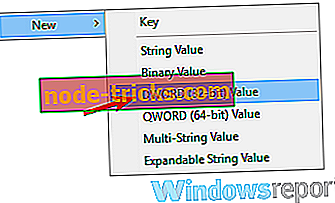
- Anna uuden DWORD-nimen nimellä PublishUserActivities . Kaksoisnapsauta uutta DWORDia ja aseta sen arvotiedot arvoon 0.
Kun olet tehnyt sen, käynnistä tietokone uudelleen tai kirjaudu ulos tilistäsi ja kirjaudu sisään uudelleen. Tämän jälkeen aktiviteettihistoria poistetaan käytöstä.
Ratkaisu 4 - Poista toimintasi historia
Jos olet jo poistanut toiminnon historiaa tietokoneellasi, sinun on tiedettävä, että tietosi tallennetaan edelleen verkossa Microsoftin palvelimissa. Voit kuitenkin korjata sen helposti yksinkertaisesti poistamalla historiasi Asetukset-sovelluksesta. Voit tehdä tämän seuraavasti:
- Avaa Asetukset-sovellus ja siirry Tietosuoja> Toimintahistoriaan .
- Siirry oikeanpuoleisessa ruudussa Clear activity history -osiossa ja napsauta Clear- painiketta.
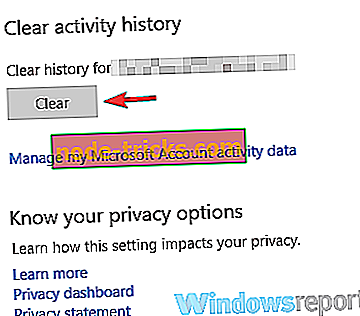
- Näyttöön tulee nyt vahvistusikkuna. Valitse OK .
- Windows alkaa tyhjentää toimintasi historiaa. Tämä voi kestää minuutin tai kaksi, joten ole kärsivällinen.
Tämän jälkeen historiasi poistetaan ja kaikki tiedot poistetaan Microsoftin palvelimista.
Ratkaisu 5 - Poista historia Microsoft-tililtäsi
Jos olet huolissasi siitä, että tietosi ovat edelleen käytettävissä Microsoftin palvelimissa, voit poistaa sen suoraan Microsoft-tililtäsi. Tämä on hyödyllistä, jos sinulla ei ole pääsyä tietokoneellesi, mutta haluat varmistaa, että aktiviteettihistoriasi ei ole käytettävissä verkossa.
Voit poistaa aktiviteettihistoriasi seuraavasti:
- Avaa selaimesi ja siirry Microsoftin historia-sivulle.
- Kirjaudu nyt sisään Microsoft-tililläsi.
- Valitse vasemmasta valikosta Sovellukset ja palvelut . Napsauta nyt Tyhjennä toiminto oikeassa ruudussa.
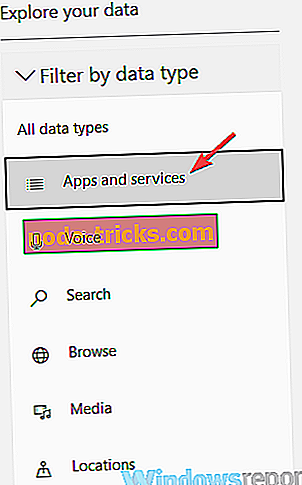
- Näyttöön tulee nyt vahvistusikkuna. Valitse Poista
Muutaman hetken kuluttua toimintasi historia poistetaan Microsoftin palvelimista.
Toimintohistoria voi olla hyödyllinen ominaisuus, varsinkin jos haluat nopeasti hypätä takaisin tiettyyn projektiin, jonka kanssa olet työskennellyt aikaisemmin. Jos kuitenkin olet huolissasi yksityisyydestäsi, voit kokeilla joitakin ratkaisumme ja käyttää niitä poistaaksesi aktiviteettihistoriaa tietokoneellasi.

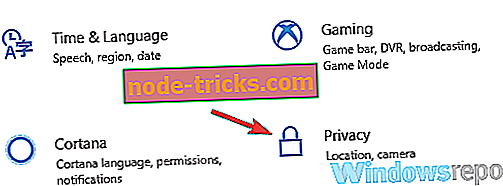
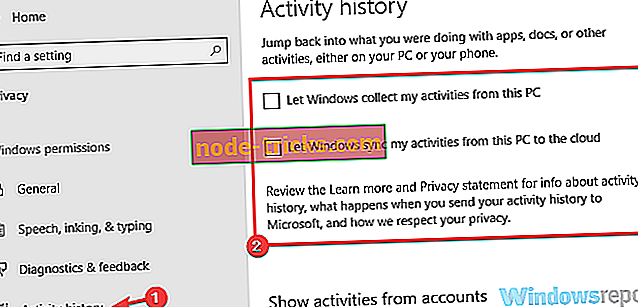
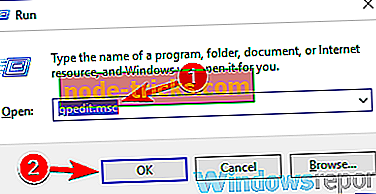
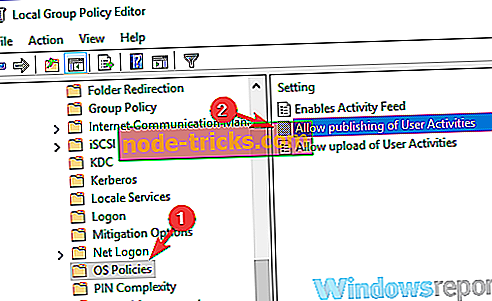
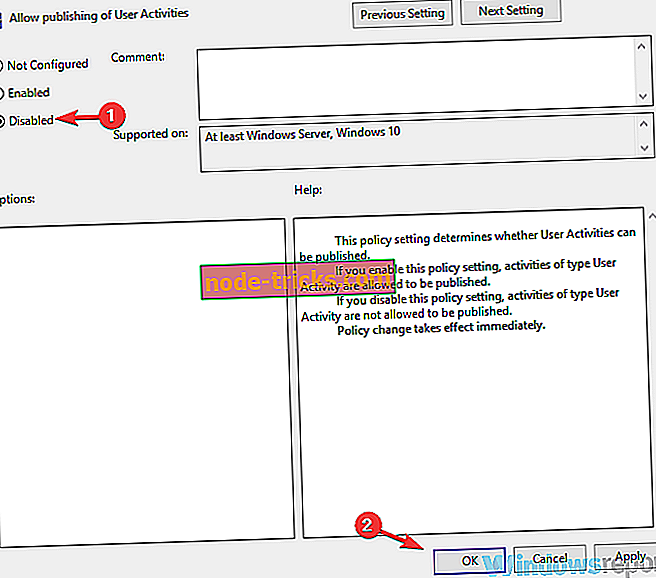
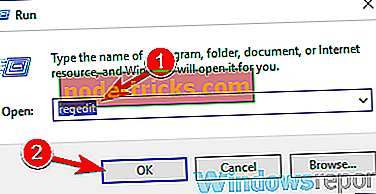
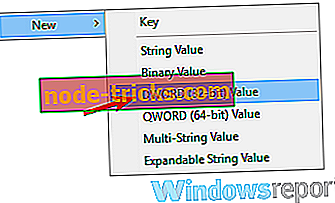
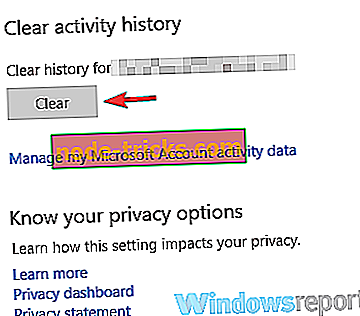
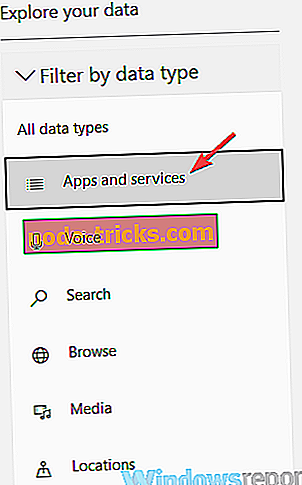




![Firefox käyttää liian paljon muistia Windows 10: ssä [Korjaa]](https://node-tricks.com/img/windows/915/firefox-uses-too-much-memory-windows-10.jpg)


